Πώς να ελέγξετε τη θερμοκρασία της CPU στο Raspberry Pi;
Ακολουθούν τρεις τρόποι με τους οποίους μπορείτε να μετρήσετε τη θερμοκρασία της CPU του Raspberry Pi.
Βασικές θερμοκρασίες CPU μέσω τερματικού
Στο τερματικό, χρησιμοποιήστε
vcgencmd measure_tempΑυτό θα σας δώσει μια εφάπαξ μέτρηση. Αν θέλετε να παρακολουθείτε τη θερμοκρασία του Raspberry Pi σας σε επιλεγμένα χρονικά διαστήματα, χρησιμοποιήστε:
Η παράμετρος -n σας επιτρέπει να δηλώσετε τον αριθμό των δευτερολέπτων μεταξύ των διαστημάτων. Σε αυτή την περίπτωση, είναι δύο δευτερόλεπτα ανά ανάγνωση.
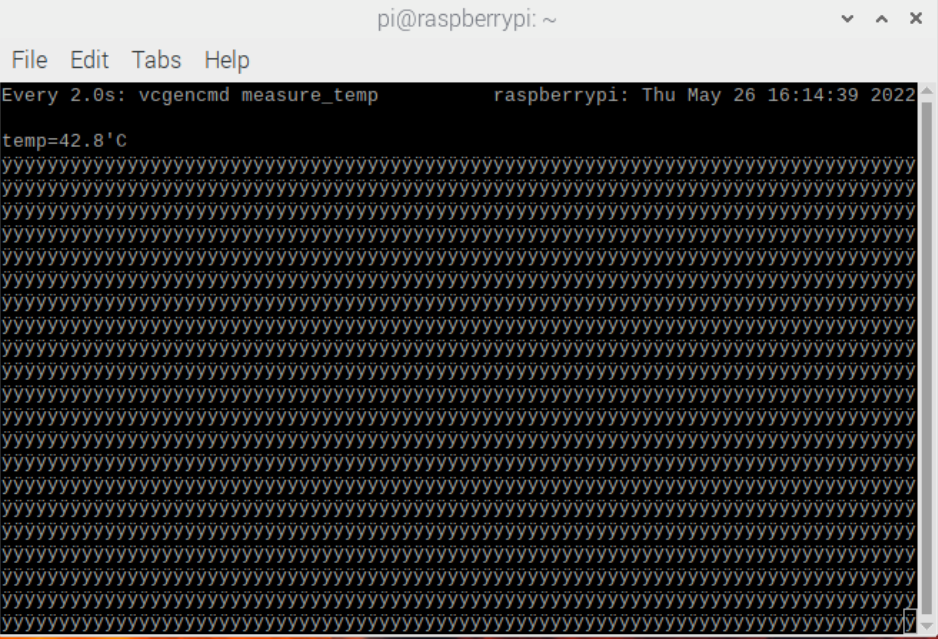
watch -n 2 vcgencmd measure_tempΠροσθέστε μια ένδειξη θερμοκρασίας στη γραμμή εργασιών σας
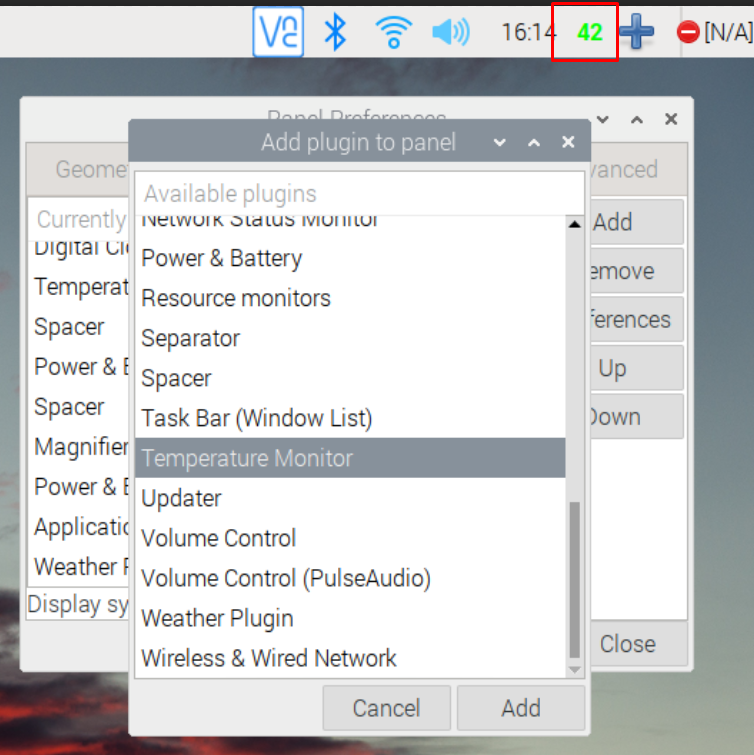
Για να προσθέσετε μια ένδειξη θερμοκρασίας στη γραμμή εργασιών...
- Κάντε δεξί κλικ στη γραμμή εργασιών
- Κάντε κλικ στην επιλογή "Προσθήκη/αφαίρεση στοιχείων πίνακα"
- Κάντε κλικ στο "Προσθήκη"
- Μετακινηθείτε προς τα κάτω και επιλέξτε "Temperature Monitor".
- Κάντε κλικ στο "Προσθήκη"
Τώρα, θα πρέπει να βλέπετε μια ένδειξη θερμοκρασίας στη γραμμή εργασιών σας με πράσινο χρώμα.
Μπορείτε να αλλάξετε τα χρώματα κάνοντας δεξί κλικ στους αριθμούς και επιλέγοντας "Temperature Monitor Settings".
Παρακολουθήστε τις θερμοκρασίες του Raspberry Pi online με το PiCockpit
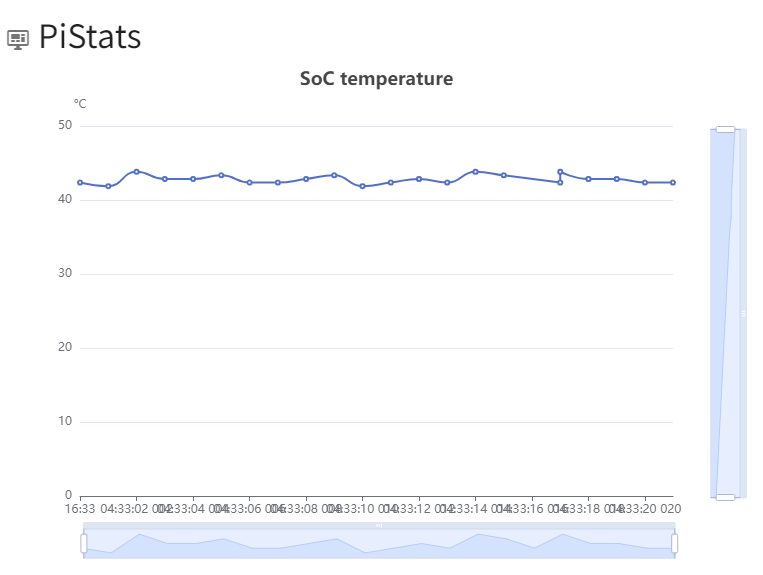
Ένα εύχρηστο εργαλείο που θα σας ωφελήσει σε μεγάλο βαθμό είναι το διαδικτυακό μας εργαλείο, το PiCockpit.
Το PiCockpit διαθέτει μια ενότητα που ονομάζεται PiStats και σας επιτρέπει να βλέπετε τη θερμοκρασία του τσιπ σας σε ένα διάγραμμα καθώς και μια ανάγνωση σε πραγματικό χρόνο.

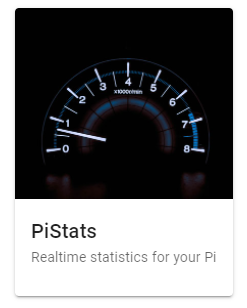
Το PiStats είναι ένα δωρεάν εργαλείο για έως και πέντε Raspberry Pi.
Χρειάζεται ένας λογαριασμός PiCockpit και να εγκαταστήσετε το PiCockpit χρησιμοποιώντας ένα σενάριο εγκατάστασης μιας γραμμής σε κάθε Raspberry Pi που απαιτεί παρακολούθηση.
Τι θερμοκρασίες πρέπει να προσέχω;
Το μόνο πρόβλημα με τις υψηλές θερμοκρασίες είναι ότι το Raspberry Pi θα περιορίσει την ΚΜΕ προκειμένου να μειώσει τις θερμοκρασίες.
Διαφορετικές πλακέτες έχουν διαφορετικά όρια θερμοκρασίας, αλλά θα πρέπει να ανησυχείτε για το throttling αν η πλακέτα σας ξεπεράσει τους 60 C.
Το Raspberry Pi 3+ έχει ένα "μαλακό όριο" στους 60 C, όπου το γκάζι είναι πιο μαλακό από ό,τι στο όριο των 80 C, όπου το γκάζι αρχίζει να λειτουργεί πραγματικά.
Το Raspberry Pi 4 είναι λίγο πιο ανθεκτικό, με το throttling να ξεκινά στους 80 C και ένα πιο δυνατό underclock να ξεκινά στους 85 C.
Μπορείτε να ελέγξετε αν το Raspberry Pi σας έχει ρυθμιστεί χρησιμοποιώντας vcgencmd get_throttled. Ακολουθεί η ερμηνεία της απάντησης με δεκαεξαδικό κώδικα, που λαμβάνεται από το μια ιδέα από την απάντηση του JsBergbau στον Alasdair Allan του Raspberry Pi:
UNDERVOLTED=0x1
CAPPED=0x2
THROTTLED=0x4
SOFT_TEMPLIMIT=0x8
HAS_UNDERVOLTED=0x10000
HAS_CAPPED=0x20000
HAS_THROTTLED=0x40000
HAS_SOFT_TEMPLIMIT=0x80000Τι μπορώ να κάνω για να ψύξω το Raspberry Pi μου;
Ορισμένα Raspberry Pis είναι εντάξει όταν λειτουργούν χωρίς πρόσθετες μεθόδους απαγωγής θερμότητας. Είχα καλή επιτυχία χρησιμοποιώντας ένα γυμνό μεταλλικό Raspberry Pi Zero 2.
Ωστόσο, με το Raspberry Pi 3+, διαπίστωσα ότι έπρεπε να έχω τουλάχιστον μια ψύκτρα πάνω του.
Με το Raspberry Pi 4, όμως, δεν μπορώ να επιβιώσω χωρίς ανεμιστήρα. Αναπόφευκτα θα οδηγούσα σε throttling αν δεν είχα ανεμιστήρα στο Raspberry Pi 4.
Για να μειώσετε τις θερμοκρασίες στο Raspberry Pi, δοκιμάστε τα εξής:
- Τοποθετήστε το Raspberry Pi κάθετα
- Εγκαταστήστε μια ψύκτρα
- Εγκαταστήστε έναν ανεμιστήρα
- Αφαιρέστε τη θήκη
- Χρησιμοποιήστε μια θήκη απαγωγής θερμότητας όπως μια θήκη FLIRC
- Βάλτε το Raspberry Pi στον Καναδά*
* Μερικές φορές αναρωτιέμαι αν μπορείτε απλά να αφήσετε το Raspberry Pi σας έξω στο κρύο και να χρησιμοποιήσετε θερμοκρασίες περιβάλλοντος -30 C για να ψύξετε το Raspberry Pi σας. Εννοώ, δεν λειτουργούν φάρμες διακομιστών στη Σουηδία;
Αν πρόκειται να τοποθετήσετε το Raspberry Pi στον Καναδά, γιατί να μην σκεφτείτε πώς θα να το ελέγχετε εξ αποστάσεως μέσω αυτού του άρθρου?
ΚΛΙΚ ΕΔΩ: Τηλεχειρισμός του Raspberry Pi

Ορίστε λοιπόν - πώς να ελέγξετε τη θερμοκρασία της CPU στο Raspberry Pi σας!
Υπέροχο άρθρο για να διατηρείτε το Pi σας δροσερό!
Πρόσφατα εγκατέστησα έναν ανεμιστήρα-HAT, ο οποίος είχε αξιοσημείωτη επίδραση στη μείωση της θερμοκρασίας
στο νέο μου RPi-4!
Απλά παρακολουθώ αυτή την επιτυχία, τώρα...
[...] Πώς να ελέγξετε τη θερμοκρασία της CPU του Raspberry Pi [...]
[...] Πώς να ελέγξετε τη θερμοκρασία της CPU του Raspberry Pi [...]